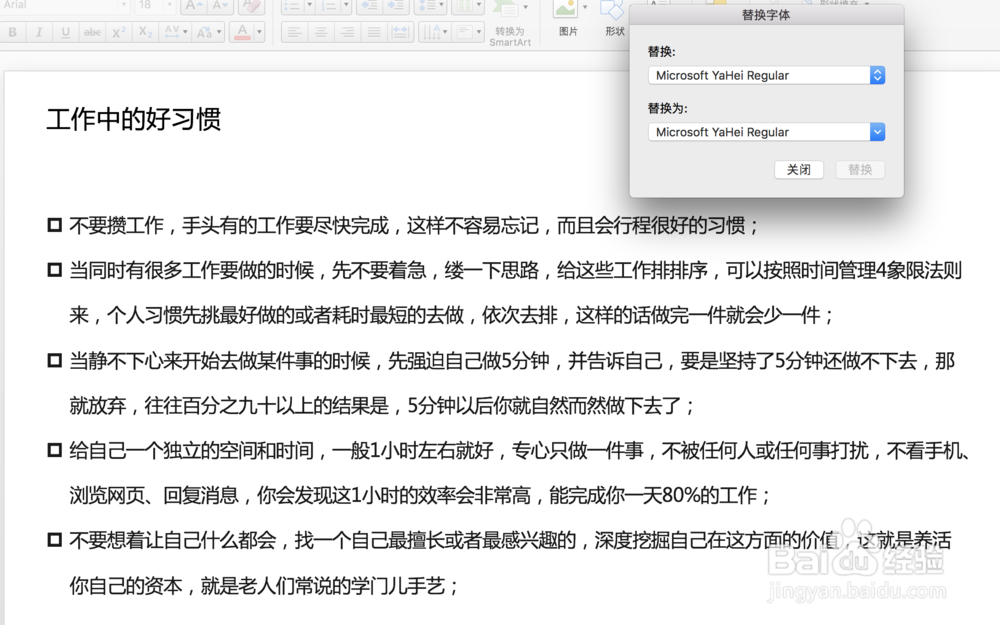MAC苹果电脑PPT如何批量替换字体
1、在顶部菜单栏中选择“格式”-“替换字体”
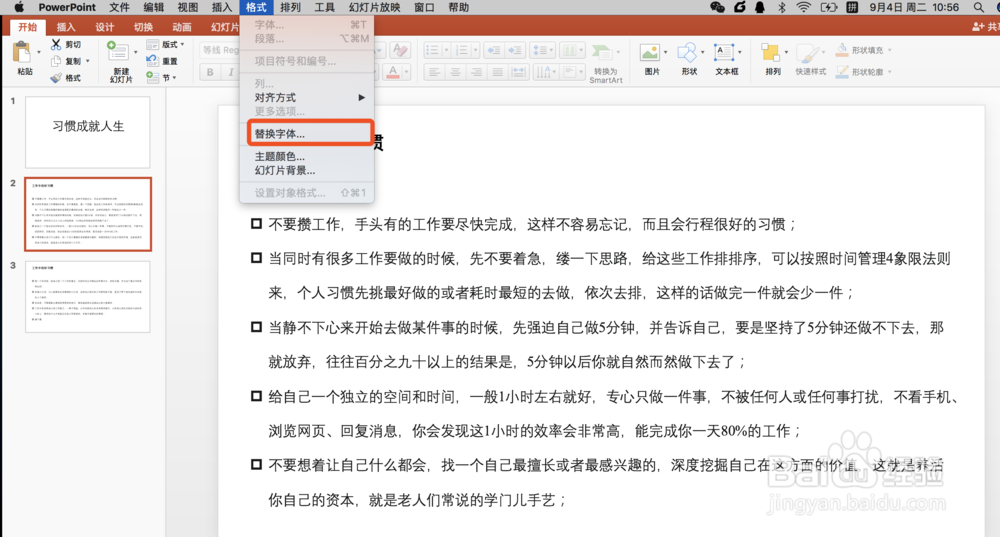
2、如图所示,包括替换前的字体,和需要替换成那种字体
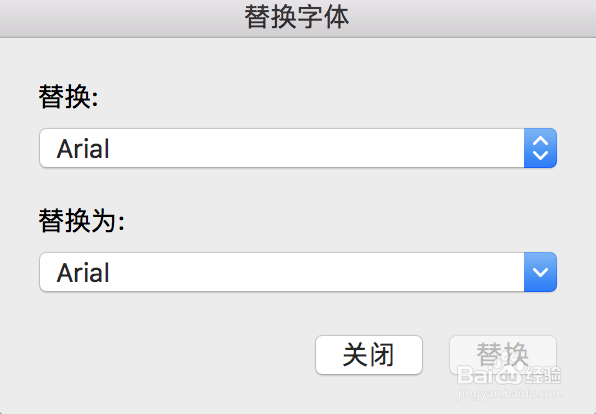
3、选择需要被替换的字体,下拉列表中会显示此PPT中所有出现过的字体
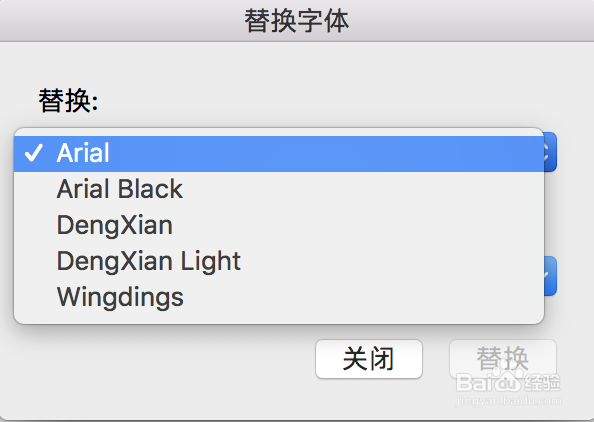
4、选择你想替换成的目标字体

5、如图所示,将PPT中的所有加粗Arial字体,替换成微软雅黑字体,点击“替换”
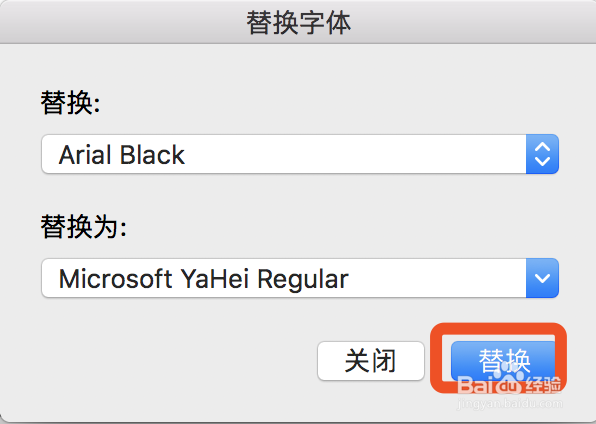
6、如图所示,目标PPT中的所有Arial已经全部被替换成微软雅黑字体了
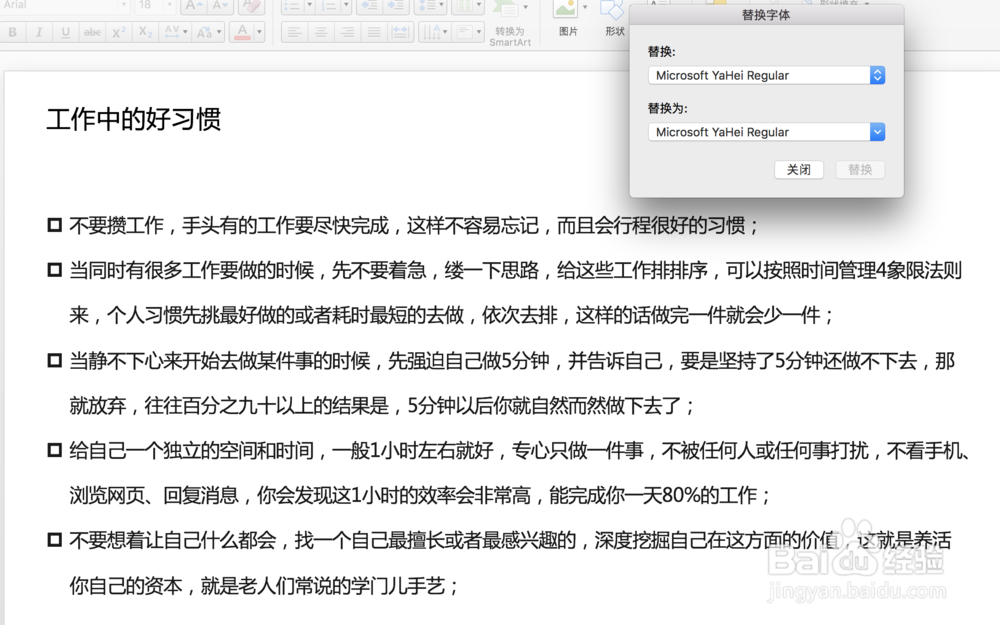
1、在顶部菜单栏中选择“格式”-“替换字体”
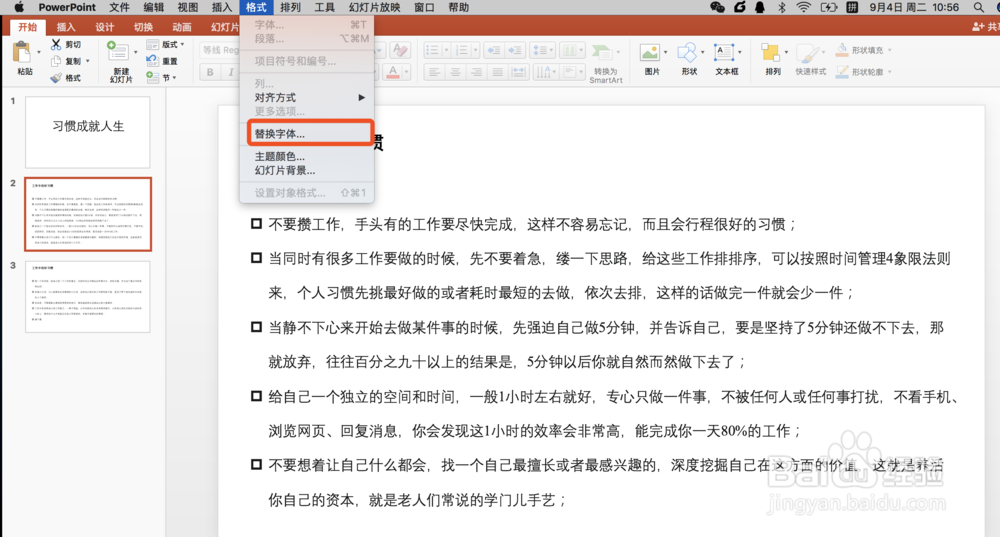
2、如图所示,包括替换前的字体,和需要替换成那种字体
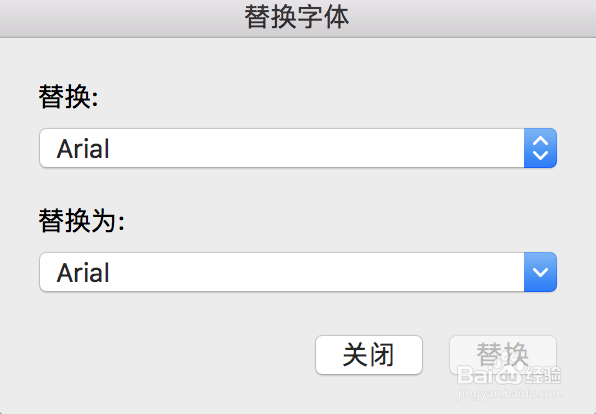
3、选择需要被替换的字体,下拉列表中会显示此PPT中所有出现过的字体
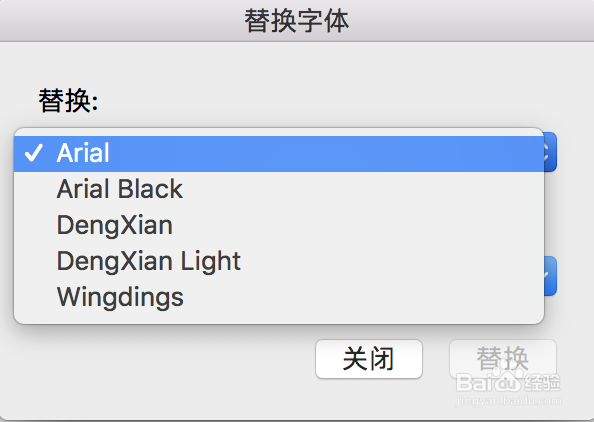
4、选择你想替换成的目标字体

5、如图所示,将PPT中的所有加粗Arial字体,替换成微软雅黑字体,点击“替换”
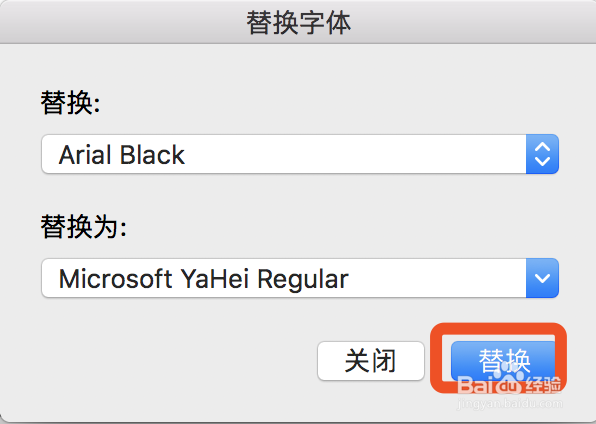
6、如图所示,目标PPT中的所有Arial已经全部被替换成微软雅黑字体了